打印机处于错误状态如何恢复 解决打印机状态错误的方法
在日常办公或生活中,打印机已经成为不可或缺的重要设备。然而,当打印机出现错误状态时,往往会给我们带来诸多不便。本文将详细探讨打印机处于错误状态时的恢复方法,帮助大家快速解决问题,恢复打印机的正常工作。

一、检查打印机电源及连接
首先,我们需要检查打印机的电源是否开启,以及打印机与电脑的连接是否正常。如果使用的是USB接口连接,可以尝试更换USB接口或者USB线缆,看是否能解决问题。同时,还要确保打印机的墨盒或碳粉盒已正确安装,并且墨量充足。

二、检查打印机驱动程序
打印机驱动程序是打印机与电脑之间进行通信的关键。如果驱动程序出现问题,可能会导致打印机无法正常工作。我们可以通过打印机卫士来检查并更新打印机驱动程序,这个方法可以省去查看打印机型号及操作系统版本的步骤,实现一键检测更新的功能。
1、确认打印机连接到电脑的前提下,在电脑上打开打印机卫士,点击“立即检测”。

 好评率97%
好评率97%
 下载次数:4790852
下载次数:4790852
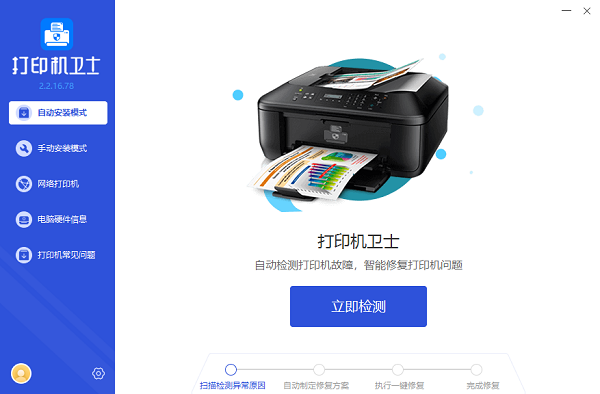
2、如果检查完后显示您的打印机驱动异常,点击“一键修复”按钮。
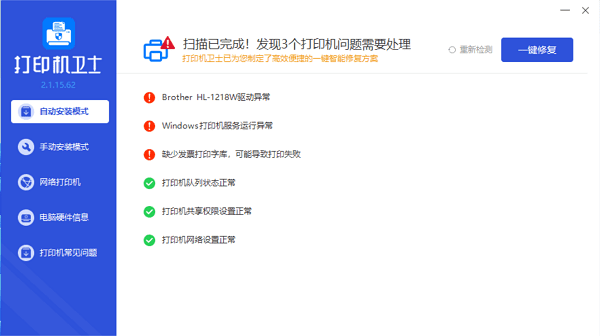
3、待异常驱动修复完成后,重启打印机,再尝试打印文件状态是否正常。
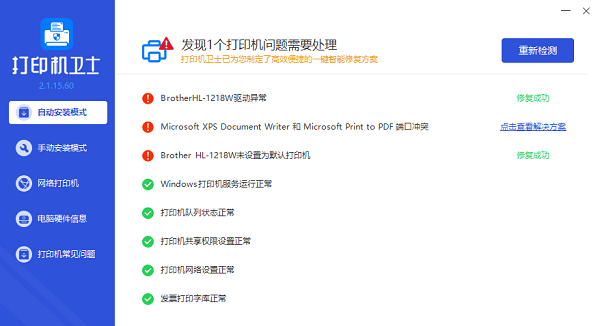
三、检查打印机队列
有时候,打印机队列中堆积了过多的打印任务,也可能导致打印机出现错误状态。我们可以通过以下步骤清理打印机队列:
1、打开电脑的“控制面板”,找到“设备和打印机”选项。
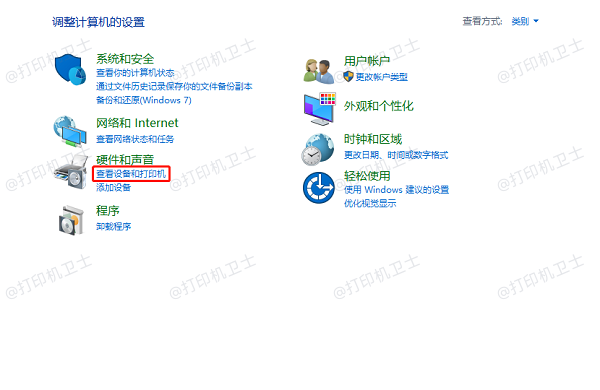
2、找到并双击出错的打印机设备,进入打印机队列。
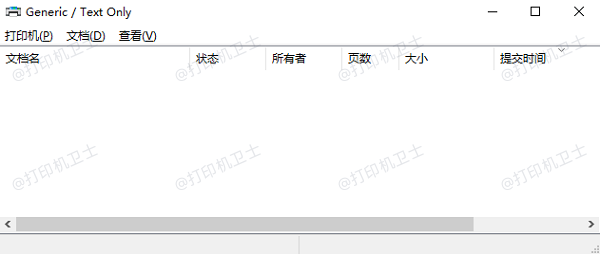
3、在打印机队列中,选择“取消所有文档”,清理掉堆积的打印任务。
四、检查打印机设置
有时候,打印机设置的不正确也会导致其处于错误状态。我们可以进入打印机的设置菜单,检查各项参数是否设置正确,如纸张大小、打印质量等。确保这些设置与我们的打印需求相匹配。
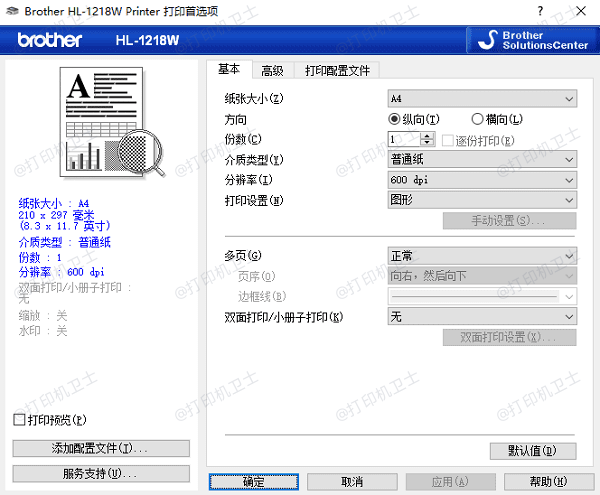
五、重启打印机及电脑
如果以上方法都无法解决问题,我们可以尝试重启打印机和电脑。有时候,简单的重启操作就能解决一些临时性的突发故障。

以上就是恢复打印机处于错误状态的方法。希望对你有所帮助。如果有遇到打印机连接、共享、报错等问题,可以下载“打印机卫士”进行立即检测,只需要一步便可修复问题,提高大家工作和打印机使用效率。